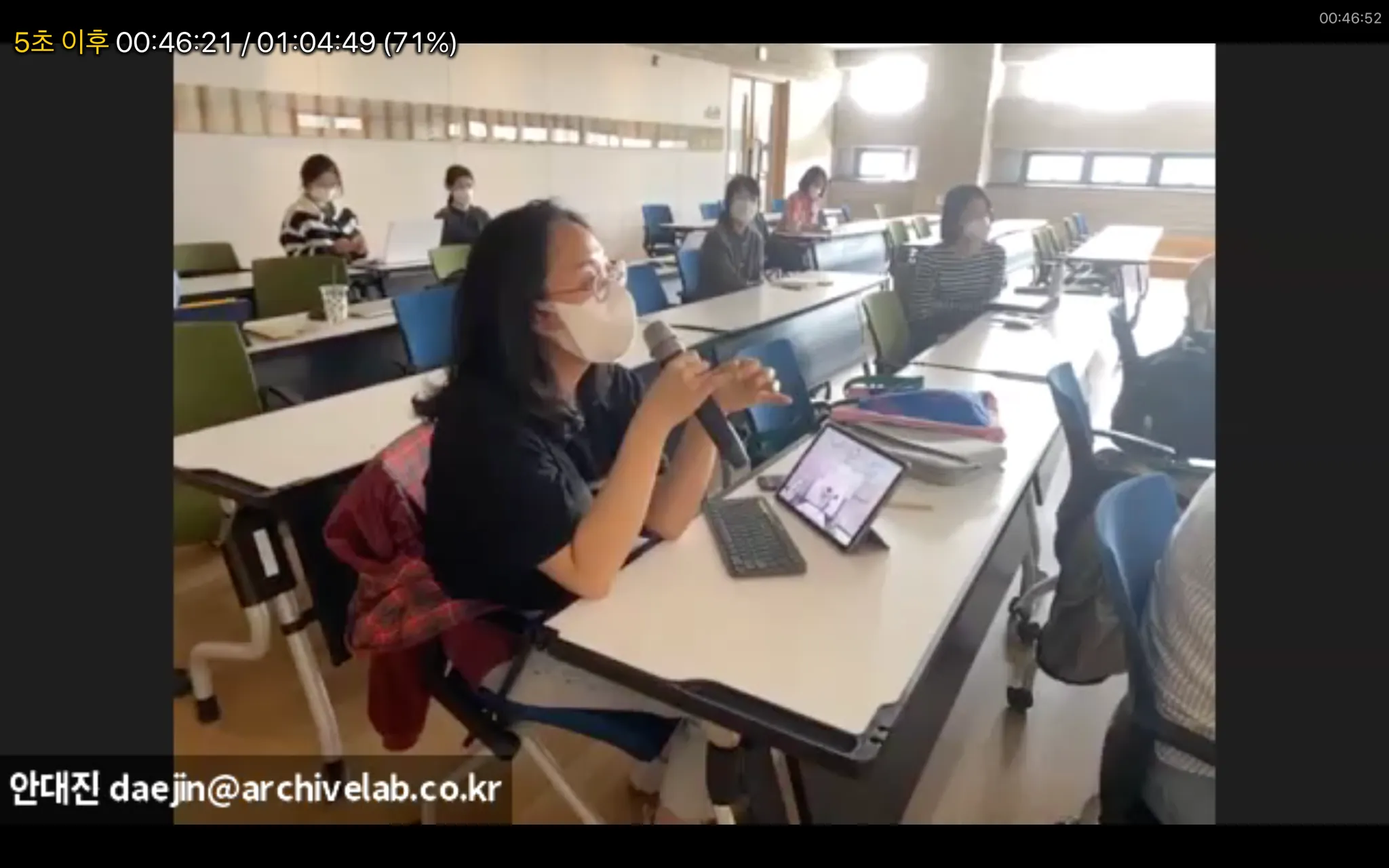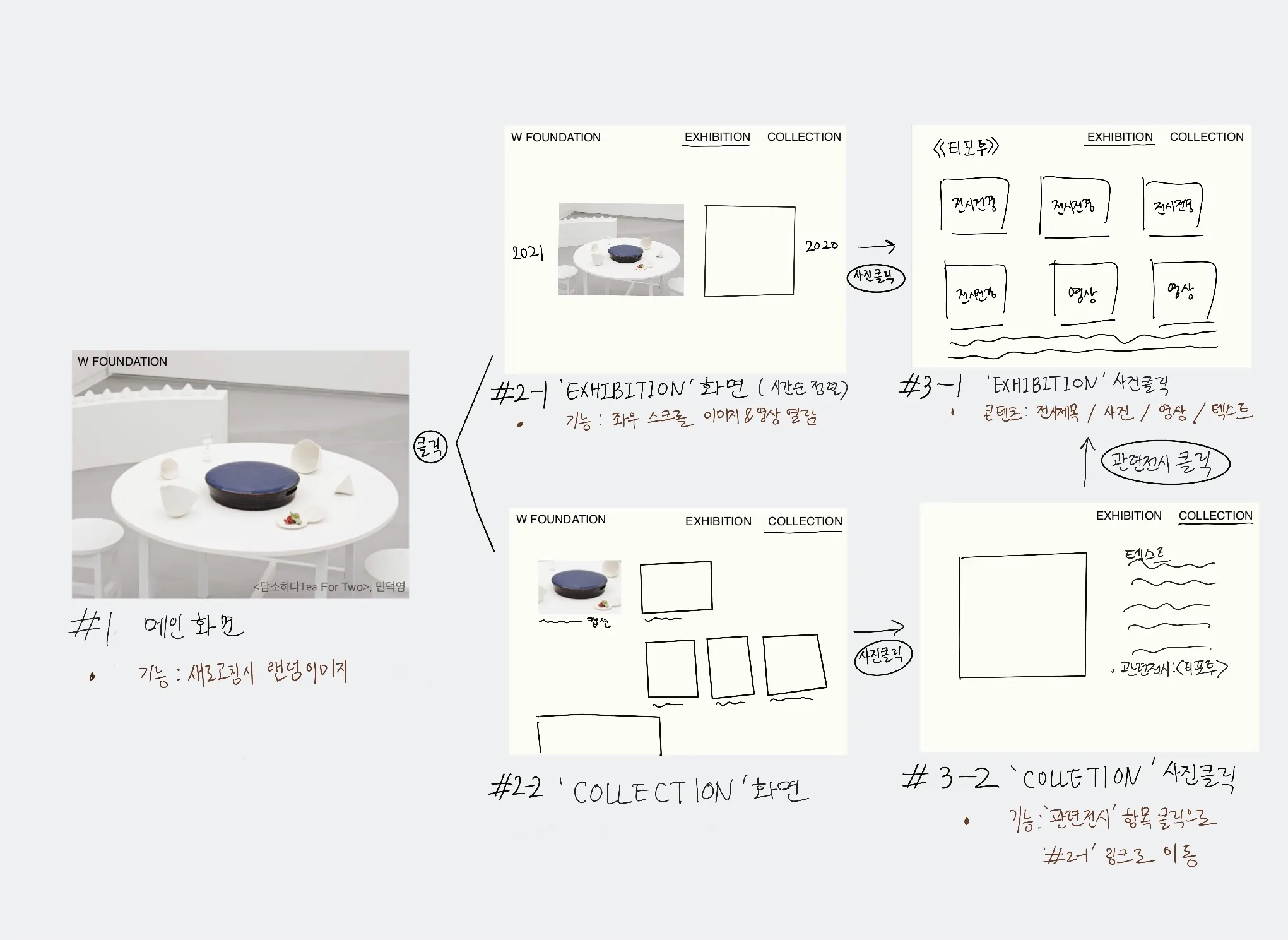아카이빙 대상 : 재단 프로젝트 아카이빙
프로젝트 범위 :
•
재단 프로젝트 하이라이팅
프로젝트 목표 : 아카이빙과 홍보를 겸한 팬시한 사이트 만들기
기록 유형 : 사진, 영상, 텍스트
사용 툴 :
•
Fotomat 또는 Sutori
Day 2
멘토 정하기
•
멘토: 이기영(사진아카이브)
목업
목업 설명:
재단의 소장품과 전시의 관계를 볼 수 있는 전시/컬렉션 아카이브 입니다.
메인화면은 전시 사진 혹은 소장품 사진이 새로고침시 랜덤으로 나오는 화면입니다. 전시 사진을 클릭 시 'exhibition' 화면으로 넘어가고 소장품 사진을 클릭 시 'collection'화면으로 넘어갑니다.
'exhibition' 화면에서는 전시 사진 기록을 좌우스크롤로 시간순으로 열람하고, 대표사진을 클릭 시 전시를 파악할 수 있는 콘텐츠(사진, 영상, 텍스트 등)이 나열된 페이지가 나옵니다.
'collection'화면에서는 재단의 소장품 사진이 배열돼 있습니다. * Fotomat 툴의 정렬 기능이 어느정도까지 인지 몰라 정렬기능은 넣지 않았습니다.
사진을 클릭하면 소장품의 정보(사진, 텍스트)를 볼 수 있고 하단에 '관련전시' 항목을 클릭하면 '#3-1'링크로 이동하여 소장품이 출품 되었던 전시의 정보를 열람할 수 있습니다.
1차 회의
멘토 - Fotomat 기능을 좀더 상세하게 알아보고, 다른 좋은 툴이 있을지 찾아보기!
멘티 - Fotomat에 자료를 한 번 올려보고, 필요한 기능이 무엇이 있을지 생각해보기!
•
처음에는 목업을 구현하기에는 오메카+Fotomat 으로 구현하는 것이 가장 좋다는 공통 의견이었습니다! (멘토+멘티의견)
•
하지만 오메카를 메인페이지로 두면, 디자인 부분에 아쉬움이 너무 크다는 단점... 게다가 오메카는 멘토도 멘티도 한번씩 써본 툴이라 디자인은 디자인 전문가가 참여해야 잘 만들어진다는걸 알고 있었어요..
•
사실 디자인이나 구성 면에서 Fotomat이 정말 좋은 툴인데, 구현하고자 하는 사진아카이브의 가장 중요한 기능인 '페이지 링크'가 안된다는게 문제였어요..
•
그래서 우선, 이왕 사진아카이브로 방향을 잡았으니 사진아카이빙 툴을 단독으로 사용하는 방향으로 정리하고! 멘토와 멘티의 역할을 나누었습니다!
•
멘토는 Fotomat을 좀더 살펴보면서, 목업의 기능을 구현할 수 있는 방법이 있는지 살펴보는 것, 그리고 다른 좋은 사진아카이브 툴을 서치해보는 것을 맡았습니다!
•
멘티는 Fotomat에 사진아카이브에 올릴 자료들을 올려보고, 이런저런 구성을 해보면서 필요한 기능이 더 있을지 살펴보기로 했습니다!
•
사진아카이브 툴은 오메카처럼 많은 기능을 제공하진 않지만, 쉽게 만들 수 있다는게 가장 큰 장점인 것 같아요!
•
좋은 툴을 찾으면 생각보다 금방 만들수 있겠다는 부푼 꿈(?!)을 가지고, 첫 회의를 마쳤습니다^^
To Do 리스트
•
Fotomat
멘티
Fotomat 회원가입
사진,영상 등록
메뉴, 페이지 구성
레이아웃 정하기
퍼블리싱(유료 결제 필요)
멘토
Fotomat 이미지 링크 기능 찾아보기
Fotomat 메인화면 랜덤이미지 기능 찾아보기
Fotomat 레이아웃 활용방안 구상
+ Fotomat에서 마우스커서 이미지 바꾸는 방법 찾아보기
목업의 조건을 만족하는 새로운 툴 찾기
Day 3
만나서 할 일
•
Fotomat 진행상황 점검하기
•
Jimdo, 8B 살펴보고, Fotomat과 비교해보기 (기능, 구성 등)
•
사진 전시 툴 외에, 사진을 관리하기 위한 아카이빙 툴 함께 고민해보기
PhotoPrism(개인 사진 관리 오픈소스)
LibrePhotos(구글 포토 오픈소스 대체제)
2차 회의
Fotomat을 활용해서 전시페이지 구현의 가능성 확인
전시 툴 외에, 자료관리를 위한 툴 (현재는 구글 스프레드시트 사용) 함께 고민 (AirTable)
•
목업을 기반으로 Fotomat 전시 페이지 구현 (링크 기능 제외)
•
전시 툴 전체기능 확인을 위해 퍼블리싱 후, 자료 업로드 및 페이지 구성하기
•
전시 툴 외에, 자료관리를 위한 툴 논의 (오메카, 사진아카이브 툴 등)
•
AirTable을 활용할 수 있을지 다음 시간까지 확인해보기
Day 4
To-Do List
멘티
메인페이지용 사진 업로드
전시/소장품 상세페이지용 콘텐츠 업로드
상세페이지 레이아웃 구성
퍼블리싱 후 링크 등록 확인
멘토
•
AirTable 기능 점검하기 (항목추가, 링크, CVS 업로드기능 등)
전시기능 - FOTOMAT 프로토타입 페이지 완성, 웹사이트 노출 기능 확인해보기
아쉬운점 - 기본으로 제공하는 레이아웃에 맞춰서 기능을 사용하도록 강제함
관리기능 - Airtable 데이터 인포팅, 사용해보기
아쉬운점 - 선택영역 인쇄, 내보내기 기능을 지원하지 않음
Fotomat 아쉬운 점
•
전체페이지 폰트를 하나로 고정해서 각 페이지별 폰트를 설정할 수 없고, 영문폰트만 커스텀이 가능함
•
텍스트 입력공간을 임의로 조정할 수 없는 점, 이미지, 텍스트 사이즈가 한정되어있는 점이 아쉬움(기본으로 제공하는 레이아웃에 맞춰서 기능을 사용하도록 강제함)
•
링크기능 활용이 한정적임 (밑줄 못 없앰, 공백에 링크 걸기 불가능)
•
검색기능이 없음!!! 관리기능을 갖춘 툴이 별도로 필요함
Airtable 장단점
장점
•
다양한 import 기능을 지원함 (구글 스프레드시트 등을 바로 연결할 수 있음)
•
import 할 때, 테이블 내 각 항목의 속성을 토대로, 적합한 유형의 속성을 설정해 줌 (속성 자동설정)
•
다양한 Viewer 제공 (기본보기, 갤러리 등등)
•
DB에 영향을 주지 않고 보여지는 구조를 자유롭게 변경 가능
•
이미지 업로드 할 수 있음!
•
데이터 추가/삭제/수정 로그가 남음
•
특정 테이블에 대한 링크공유 가능 (다양한 뷰 형태로 공유할 수 있음)
단점
•
primary field가 고정되어 있음(첫 번째 열은 삭제할 수 없고, 이동 불가능, 부여 가능한 속성 한정)
•
선택영역 인쇄, 내보내기 기능을 지원하지 않음 (+ 자체 인쇄기능의 가시성이 좋지 않음)
Day 5
To-Do List
Fotomat 페이지를 웹사이트 검색에서 보이질 수 있게 하는 기능 찾아보기
Airtable에 사진, 데이터 입력 (메타데이터 입력항목 정리해보기)
Airtable 링크기능 사용법 확인하기
Airtable 유료/무료계정 기능 차이 확인해보기
•
무료버전
◦
데이터 항목 색상 구분 사라짐
Fotomat, Airtable 연결 시도하기
+) Airtable 외에 다른 DB툴 찾아보기
++) M+ Collections Beta 깃허브 뜯어(?)보기